skype 麦克风音量
亲爱的朋友们,你们在使用Skype时是不是也遇到过这样的烦恼:明明想和好友畅快聊天,结果麦克风声音却小得跟蚊子叫似的?别急,今天就来教你们如何轻松调整Skype麦克风音量,让你的声音在网络上响亮起来!
一、检查麦克风连接与设置
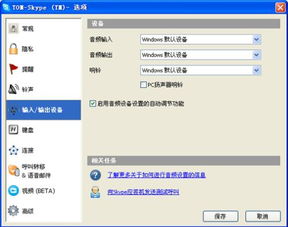
1. 检查麦克风是否正确连接:首先,你得确保麦克风已经正确地插在了电脑的麦克风插孔里。有时候,插头可能没有插紧,或者插错了孔,这样麦克风自然就发挥不了作用了。如果你的电脑有两个麦克风插孔,不妨试试换一个插孔再试试。
2. 在Skype中设置麦克风:打开Skype,点击右上角的设置图标,选择“工具”然后是“选项”。在弹出的窗口中,找到“音频设置”部分,点击进入。
3. 选择正确的麦克风设备:在“麦克风”选项中,你会看到电脑上安装的所有麦克风设备。确保你选择的麦克风是正确的,如果不确定,可以尝试一个一个试,看看哪个麦克风能发出声音。
二、调整系统音量控制
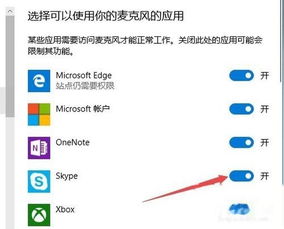
1. 打开音量控制面板:按下“Win+R”键,输入“mmsys.cpl”并回车,打开“声音和音频设备”窗口。
2. 调整麦克风音量:在“声音”页中,找到“麦克风”设备,然后调整其音量。如果麦克风被静音,记得取消静音哦。
3. 检查高级设置:点击“高级”按钮,确保“麦克风增强”选项没有被勾选,这可能会影响音量。
三、调整Skype内部音量
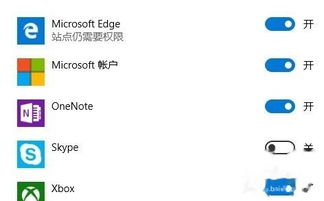
1. 在Skype中调整音量:回到Skype的“音频设置”窗口,找到“音量”部分,你可以在这里调整Skype的音量。
2. 调整通话音量:如果你在通话中,可以点击通话窗口中的“音量”图标,调整通话音量。
四、检查音频设备驱动程序
1. 检查驱动程序:有时候,麦克风无法正常工作是因为驱动程序出了问题。你可以通过以下步骤检查并更新驱动程序:
- 打开“设备管理器”,找到“声音、视频和游戏控制器”类别。
- 双击麦克风设备,查看其驱动程序状态。
- 如果驱动程序有问题,右键点击设备,选择“更新驱动程序软件”。
五、其他注意事项
1. 检查杀毒软件:有时候,杀毒软件可能会阻止Skype使用麦克风。你可以尝试暂时关闭杀毒软件,看看问题是否解决。
2. 检查防火墙设置:防火墙可能会阻止Skype的音频传输。你可以尝试调整防火墙设置,允许Skype访问麦克风。
3. 更新Skype:确保你的Skype是最新版本,有时候旧版本可能会存在兼容性问题。
通过以上这些方法,相信你的Skype麦克风音量问题一定能够得到解决。现在,你可以尽情地和朋友们畅快聊天,分享生活中的点点滴滴了!